<連載:第2回>【情シス向け】GASとチャットワークの“タスク機能“をつかって安否確認システムをつくる
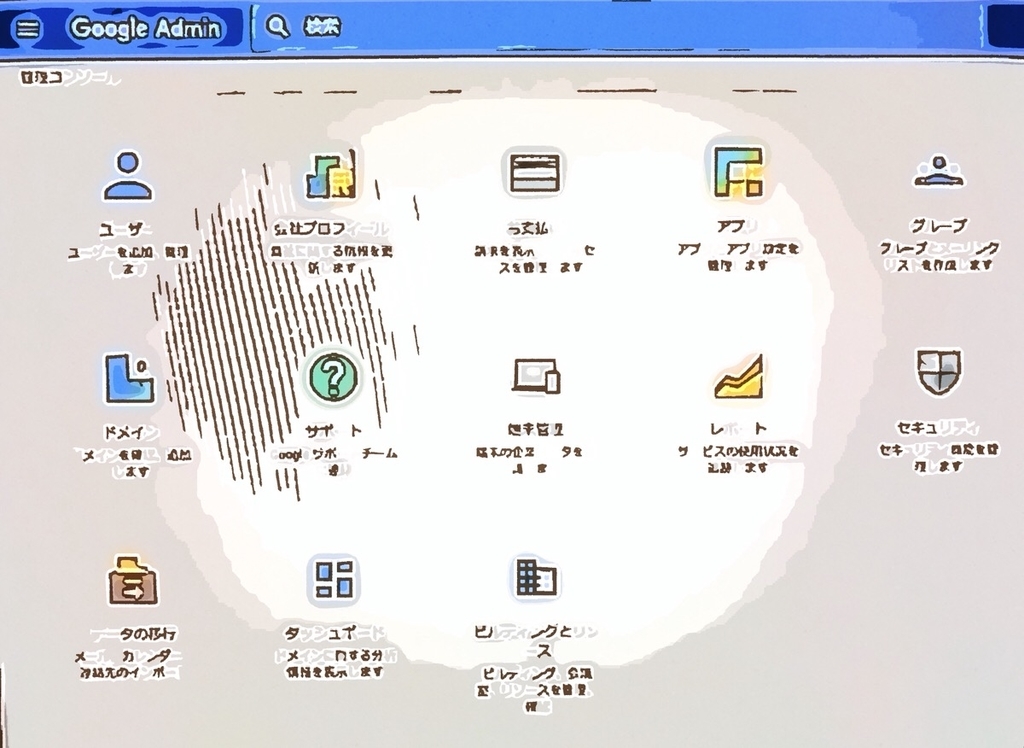
第2回:安否確認システムの下準備/G Suite管理者設定の注意点
今回は安否確認システムをGAS(Google Apps Script)でくむ前、
G Suiteの管理者設定の話です。
このG Suiteの管理者設定は
わたしがGASを実行するタイミングで最初にして盛大にハマったところ。
なぜなら法人用G SuiteでGASを解説しているサイトがあまりないからです。
(ひとのせい…)
読んでくださっているあなたが
わたしのようにハマらないよう書きのこしておきます。
G Suiteの管理者の方はもちろんのこと
会社のアカウントでGASの利用を考えている方はご覧ください(そして管理者の方に確認してくださいね)。
※個人でGoogleドライブを使っている方は影響がないので読まなくて大丈夫です
さっそくですが、本題です。
それは、
『法人用 G Suite は初期設定のままだとGASが動かない』
ということです。
え…?
はじめに気がついたとき驚きました。
また同時に、
「Google、セキュリティちゃんとしてるな」と
感心したところでもあります。
次回以降のブログに書くGASの公開設定で
『アプリケーションにアクセスできるユーザー:』という設定があるのですが、
そこに効いてくる設定です。
ではG Suiteの管理者画面のどこを変更するのか。
ここに書いてありました。
■ドライブ ユーザーの共有権限を設定する
>共有権限を設定する
>
> 組織内のユーザーが誰とでも共有できるようにする
>
> 1.Google 管理コンソール(admin.google.com)で次の操作を行います。
> 2.[アプリ] > [G Suite] > [ドライブとドキュメント] にアクセスします。
> 3.[共有設定] をクリックします。
>
> 共有オプション
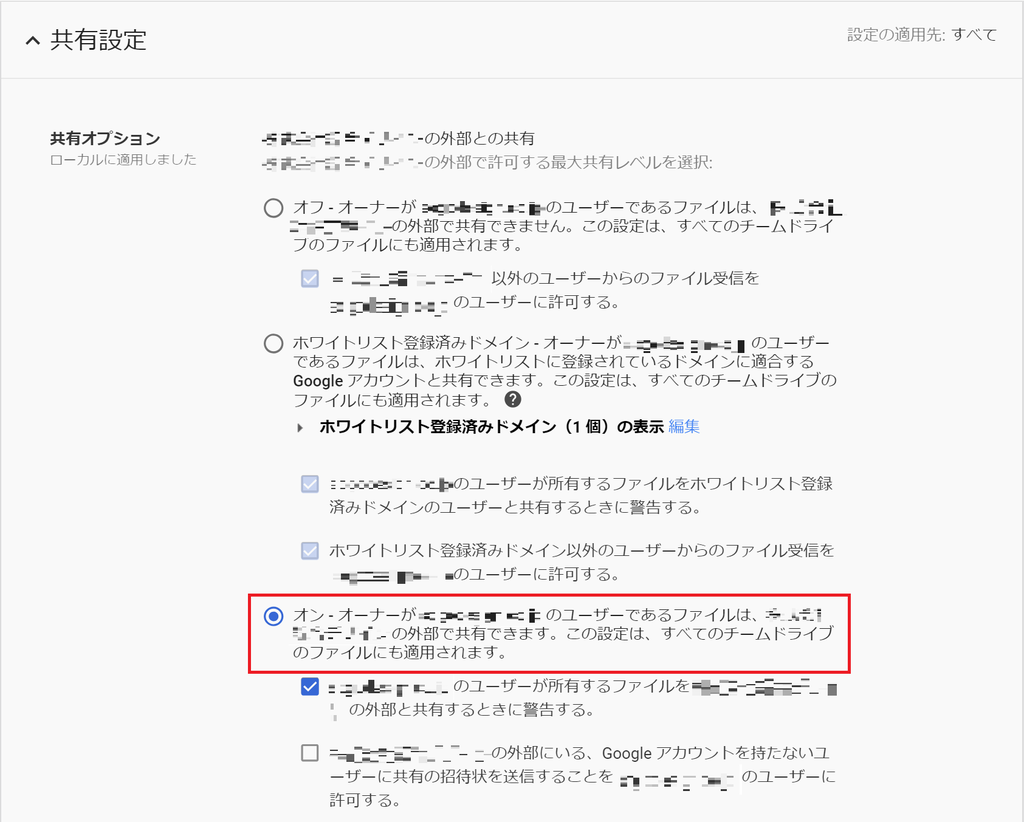
GASを動かすには赤枠【オン】にチェックします。
ただし【オン】にしているということは『ドライブを他社と共有できる』ということです。
特にG Suiteの管理者の方はこの設定は要注意!!
このドライブの設定は自社のポリシーにあわせて設定してください。
(もしオフでもGASが動かせる方法があれば教えてください…)
ちなみにわたしの会社のG Suiteでは他社とのGoogleドライブ共有がNGなので
設定を [オフ] にしています。
なのでしかたなく個人用GoogleドライブでGASをくんでいます。
個人用Googleドライブは設定なしにGASを動かせるので。
そもそも個人用をつかってるのはどうなの?というツッコミもありそうですが…
次回からは本当に実際のGASのコードやチャットワークの設定方法について書いていきます。
以上、(@matonotam)でした。